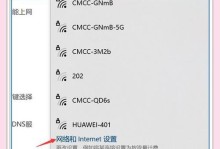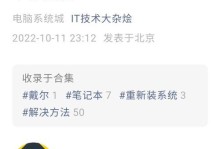近年来,随着电脑技术的不断发展,U盘启动装系统成为越来越多人选择的一种安装系统的方式。尤其是对于神舟电脑用户来说,使用U盘启动装系统可以更加方便快捷地进行系统重装。本文将详细介绍使用神舟电脑进行U盘启动装系统的步骤以及需要注意的事项。

一、检查电脑硬件兼容性
为了确保U盘启动装系统的成功,首先需要检查电脑硬件兼容性。在神舟电脑上,进入BIOS界面后,确认硬盘模式为AHCI或者IDE,并且开启UEFI模式。
二、选择合适的U盘工具
选择一个合适的U盘工具是进行U盘启动装系统的关键。常用的工具有rufus、UltraISO等,根据自己的喜好选择合适的工具进行下载和安装。

三、准备一个可引导的系统镜像文件
在进行U盘启动装系统之前,需要准备一个可引导的系统镜像文件。可以从官方渠道下载最新的Windows系统镜像文件,并使用U盘工具将其写入U盘。
四、将U盘插入神舟电脑并重启
准备好U盘后,将其插入神舟电脑的USB接口,并重启电脑。在电脑开机的过程中,按下相应的快捷键进入BIOS界面。
五、设置U盘为启动项
在BIOS界面中,找到“Boot”选项,并设置U盘为第一启动项。保存设置后,重启电脑即可开始使用U盘启动装系统。

六、选择安装方式及分区方式
进入U盘启动界面后,根据提示选择合适的安装方式及分区方式。可以选择全新安装或者升级安装,并根据自己的需求进行分区设置。
七、等待系统安装过程完成
系统安装过程可能会持续一段时间,需要耐心等待。在这个过程中,不要进行其他操作,以免影响安装的顺利进行。
八、设置系统语言和个人偏好
在系统安装完成后,根据个人喜好选择系统语言和一些个人偏好设置。这些设置可以根据自己的需求进行调整和修改。
九、安装驱动程序
在系统安装完成后,需要安装相应的驱动程序以确保电脑的正常运行。可以从官方网站下载对应型号的驱动程序,并按照提示进行安装。
十、更新系统及安装常用软件
安装驱动程序后,可以进行系统更新以获取最新的系统功能和修复补丁。同时,根据个人需求安装一些常用的软件,如办公软件、浏览器等。
十一、备份重要数据
在进行U盘启动装系统之前,建议提前备份重要的个人数据。虽然系统安装过程中一般不会导致数据丢失,但为了避免意外情况发生,备份数据仍然是必要的。
十二、注意兼容性问题
在使用U盘启动装系统时,需要注意兼容性问题。部分老旧型号的神舟电脑可能存在不兼容U盘启动的情况,建议提前了解电脑型号的兼容性。
十三、避免中途断电
U盘启动装系统过程中,一定要保持电脑的稳定供电。避免中途突然断电,以免导致系统安装失败或者损坏U盘等设备。
十四、注意系统激活问题
在完成系统安装后,如果需要激活系统,可以根据自己的激活方式进行操作。需要注意的是,激活系统时要遵守相关法律规定,避免使用非法的激活方式。
十五、
使用U盘启动装系统是一种方便快捷的系统重装方式,适用于神舟电脑及其他品牌的电脑。通过本文介绍的步骤和注意事项,相信您能够顺利完成系统的安装,并享受到更新的系统功能带来的便利和优势。